Diakui.com – Apakah Anda ingin mengetahui cara menghubungkan laptop ke TV tanpa menggunakan kabel? Jika iya, jangan khawatir! Di artikel ini, kami akan membagikan panduan lengkap tentang cara melakukan koneksi antara laptop dan TV Anda tanpa perlu menggunakan kabel. Mari kita mulai!
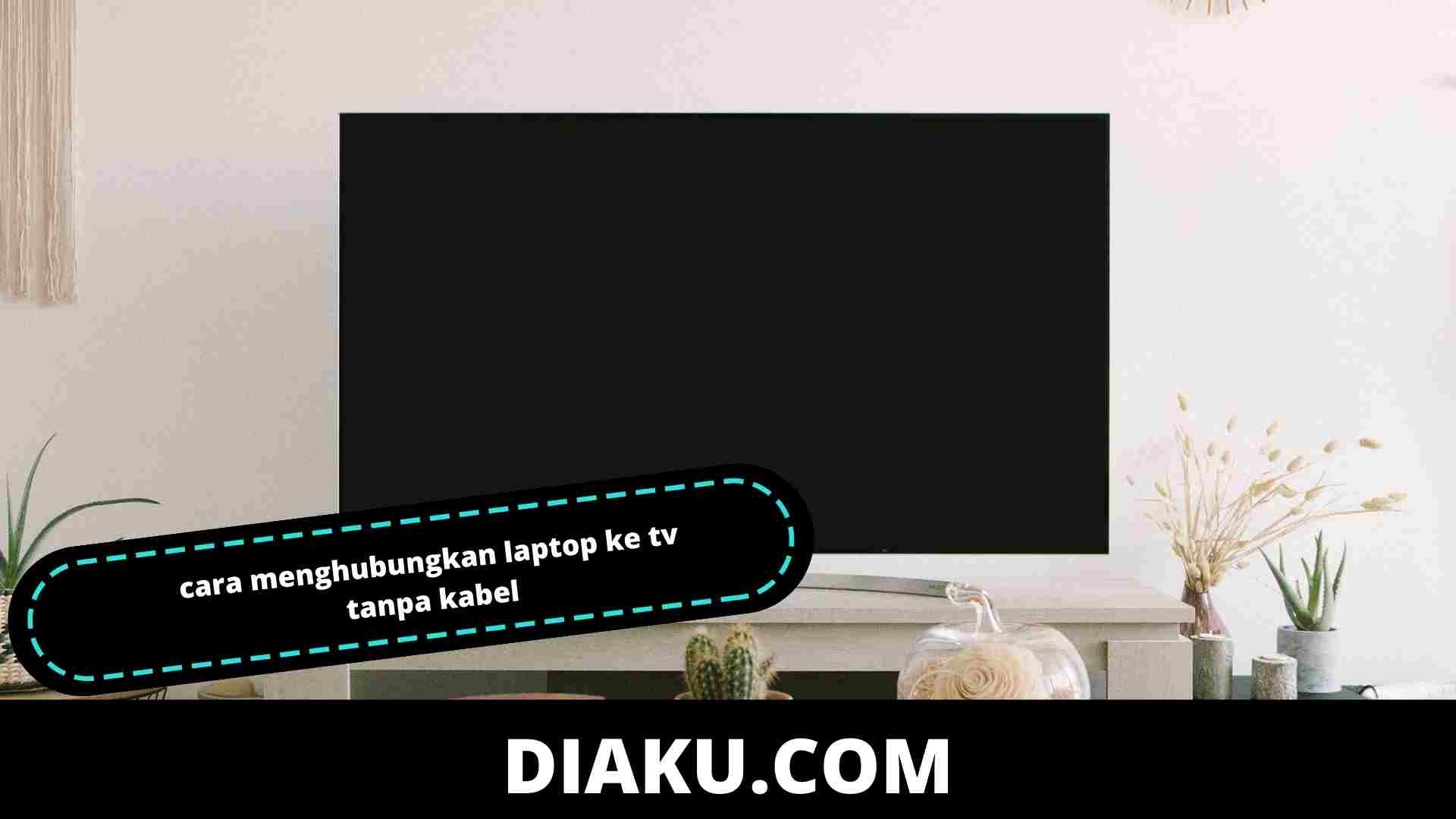
Menghubungkan melalui Koneksi Nirkabel
Metode pertama yang dapat Anda coba adalah menggunakan koneksi nirkabel, seperti Wi-Fi atau Bluetooth, untuk menghubungkan laptop dan TV Anda tanpa menggunakan kabel. Berikut adalah langkah-langkahnya:
- Pastikan laptop Anda memiliki fitur Wi-Fi atau Bluetooth yang aktif.
- Periksa apakah TV Anda juga memiliki fitur Wi-Fi atau Bluetooth dan pastikan fitur tersebut diaktifkan.
- Pada laptop, buka pengaturan Wi-Fi atau Bluetooth dan cari perangkat TV yang tersedia.
- Pilih TV Anda dari daftar perangkat yang ditemukan dan ikuti petunjuk untuk menghubungkannya.
- Setelah koneksi terhubung, Anda dapat memutar konten dari laptop ke TV tanpa menggunakan kabel.
Menghubungkan melalui Chromecast
Jika Anda memiliki Chromecast, Anda dapat menghubungkan laptop ke TV tanpa kabel menggunakan perangkat ini. Berikut adalah langkah-langkahnya:
- Pastikan Chromecast terhubung ke TV Anda dan laptop Anda terhubung ke jaringan Wi-Fi yang sama.
- Pada laptop, instal aplikasi Google Home dan ikuti petunjuk untuk mengonfigurasi Chromecast.
- Buka aplikasi atau situs web yang ingin Anda tampilkan di TV melalui laptop.
- Pada aplikasi atau situs web tersebut, cari ikon Chromecast dan pilih Chromecast yang terhubung ke TV Anda.
- Tunggu beberapa saat, dan konten akan mulai diputar di TV melalui Chromecast.
Menghubungkan melalui Miracast (Windows)
Jika Anda menggunakan laptop dengan sistem operasi Windows, Anda dapat menggunakan fitur Miracast untuk menghubungkan laptop ke TV tanpa kabel. Berikut adalah langkah-langkahnya:
- Pastikan TV Anda mendukung Miracast dan fitur tersebut diaktifkan.
- Pada laptop, buka Pengaturan dan cari opsi “Konektivitas Tampilan” atau “Proyek ke Layar”.
- Pilih TV Anda dari daftar perangkat yang tersedia dan ikuti petunjuk untuk menghubungkannya.
- Setelah koneksi terhubung, layar laptop Anda akan ditampilkan di TV tanpa menggunakan kabel.
Menghubungkan melalui Aplikasi Streaming
Ada juga beberapa aplikasi streaming yang memungkinkan Anda menghubungkan laptop ke TV tanpa menggunakan kabel. Beberapa aplikasi tersebut antara lain:
- Netflix: Jika Anda memiliki langganan Netflix, Anda dapat mengunduh aplikasi Netflix pada laptop dan TV Anda. Setelah itu, Anda dapat memutar konten Netflix langsung di TV melalui aplikasi tersebut.
- YouTube: Aplikasi YouTube juga memungkinkan Anda untuk menghubungkan laptop ke TV tanpa kabel. Anda dapat membuka video di laptop dan memilih opsi “Putar di TV” untuk menampilkan video tersebut di layar TV.
- Plex: Plex adalah aplikasi streaming media yang memungkinkan Anda mengakses konten multimedia dari laptop dan menampilkannya di TV. Anda perlu menginstal Plex pada laptop dan TV Anda, kemudian mengonfigurasinya untuk melakukan koneksi.
- DLNA: Jika TV Anda mendukung fitur DLNA, Anda dapat menggunakan aplikasi DLNA pada laptop untuk mengirimkan konten multimedia ke TV. Pastikan kedua perangkat terhubung ke jaringan yang sama dan ikuti petunjuk pada aplikasi DLNA untuk melakukan koneksi.
Kesimpulan
Dalam artikel ini, kami telah membagikan beberapa metode untuk menghubungkan laptop ke TV tanpa menggunakan kabel. Anda dapat mencoba menghubungkan melalui koneksi nirkabel, menggunakan Chromecast, memanfaatkan fitur Miracast pada laptop Windows, atau menggunakan aplikasi streaming. Pilihlah metode yang paling sesuai dengan perangkat yang Anda miliki dan nikmati konten favorit Anda langsung di layar TV.
Semoga panduan ini bermanfaat bagi Anda. Jika Anda memiliki pertanyaan lebih lanjut, jangan ragu untuk mencari panduan spesifik sesuai dengan merek dan model perangkat Anda. Sampai jumpa kembali di artikel menarik lainnya!

Pencinta kopi, Penulis dan creator diberbagai website . Semangat pantang menyerah adalah tujuanku.
“Kerja ikhlas dan cerdas”.
